方法1
1) 新建几何体的一部分,如1/4个完整几何体。这个几何体有2个周期性边界。
2) 实际操作
a) 打开Meshing,右键点击“Coordinate Systems”插入1个新坐标系(如图1),并修改为“Cylindrical”(如图2)。设定新坐标系的原点在回转轴上。
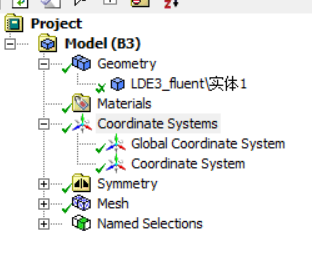
图1
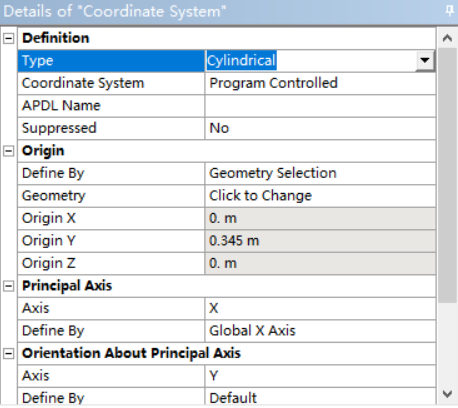
图2
b)修改Principal Axis直到Y轴为旋转轴(见图3)。
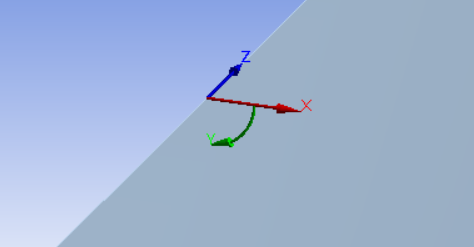
图3
c)在树状结构最上端右键点击 "Model" 并选择 "Symmetry" 建立Symmetry文件夹。右键Symmetry文件夹插入"Periodic Region",Low Boundary选择几何体在旋转方向上游的边界面(以蓝色表示),High Boundary选择下游的边界面(以红色表示)。
d)按平时习惯设定inlet和outlet的选区。分别设定两个旋转边界为low和high(名称可以自定义)。
e)正常进行网格的设定,并生成网格
4) 打开FLUENT:
a) 载入网格,检查网格"Check"。选择"Cell Zone Conditions -> Edit"。设定正确的旋转轴"Rotation-Axis Direction"。如果模型的旋转轴为X,在X方向上设定1,Y轴Z轴为0。
b) 使用TUI: mesh/modify-zones/make-periodic 选择旋转边界low和high的ID ,两次都输入yes。成功的话low和high会合并成一个边界。
方法2
大部分步骤同方法1,区别在于Symmetry中插入的为Cyclic Region,右键"mesh"插入"Match Control"。在"Cyclic Region"中按顺序选择high和low边界(Cyclic Region中为先low后high,要注意顺序不要错),Transformation选择cyclic,Coordinate syst选择Global。
注意:在4b)中出错的原因为没有经过4a)步骤操作,默认打开fluent后的旋转轴与Meshing中不符,一般正确设定都能成功。Meshing中low和high边界的正确选取也是成功的关键,否则两个边界上的网格节点不一致会导致合并失败。
免责声明:本文系网络转载或改编,未找到原创作者,版权归原作者所有。如涉及版权,请联系删